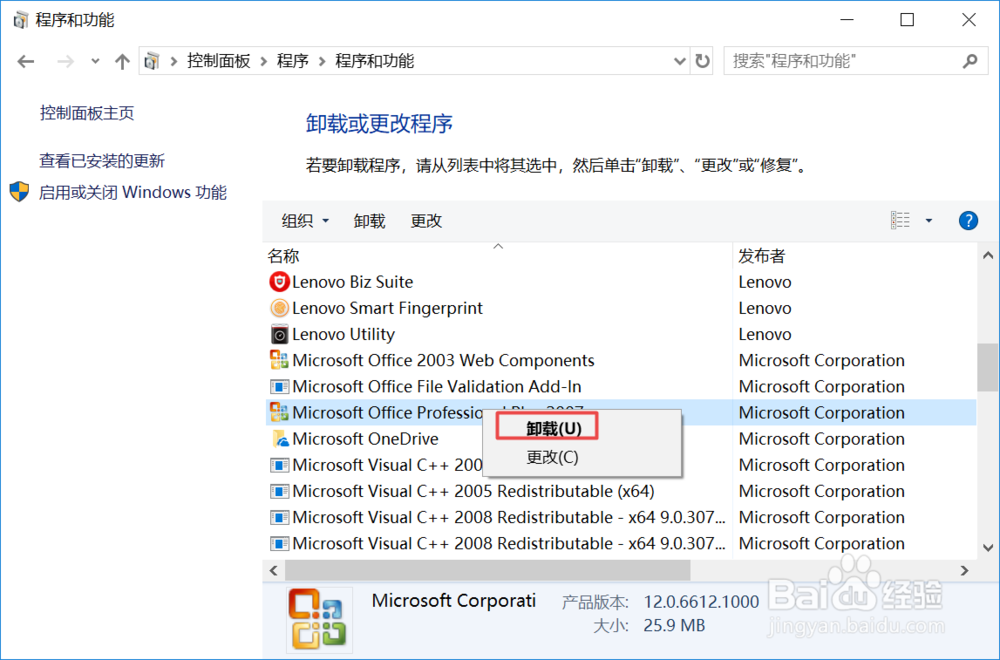win10中的office软件该如何一次性卸载
1、首先,我们打开我们的电脑,然后我们点击电脑桌面左下角的微软按钮;
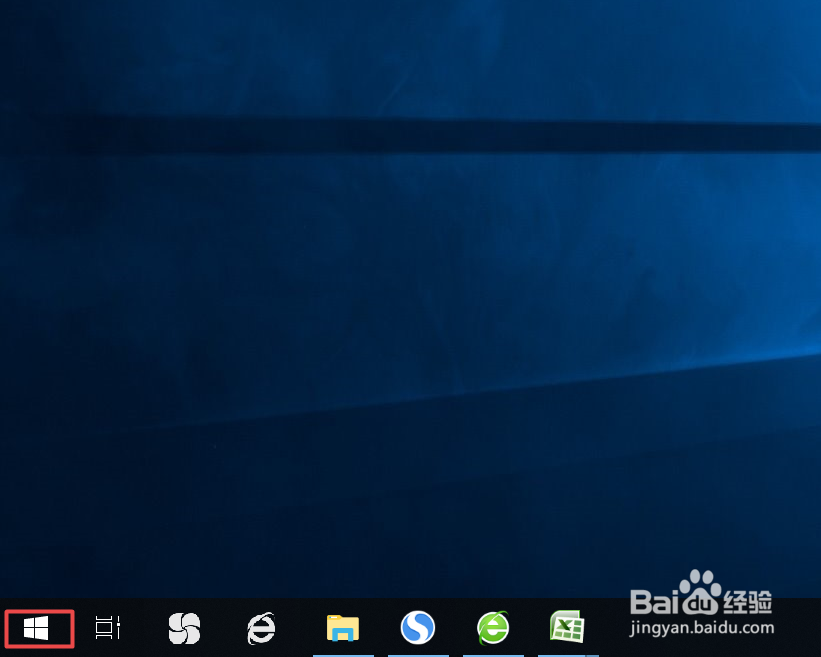
2、弹出的界面,我们下滑中间的界面,找到windows系统,然后我们点击打开它;
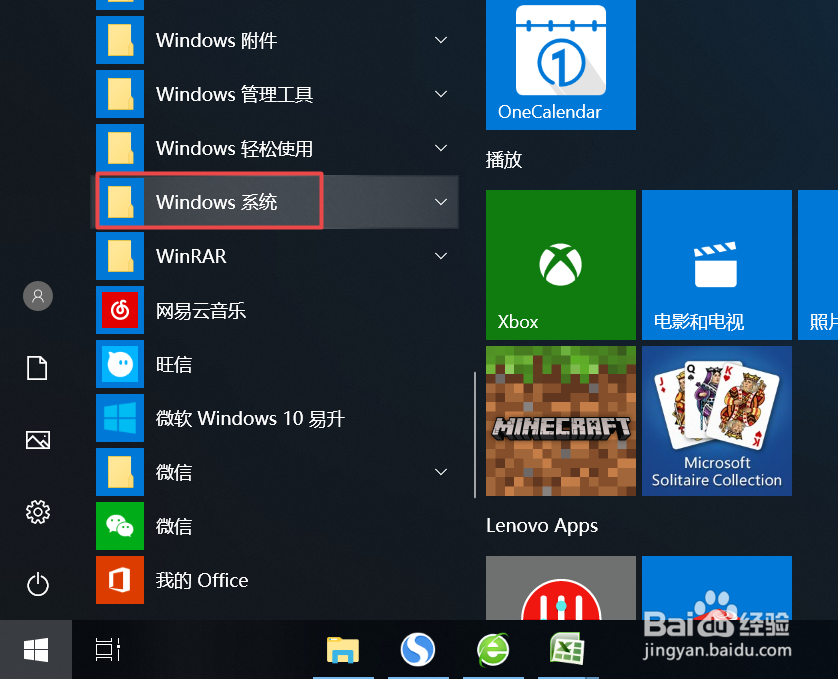
3、弹出的界面,我们点击控制面板;
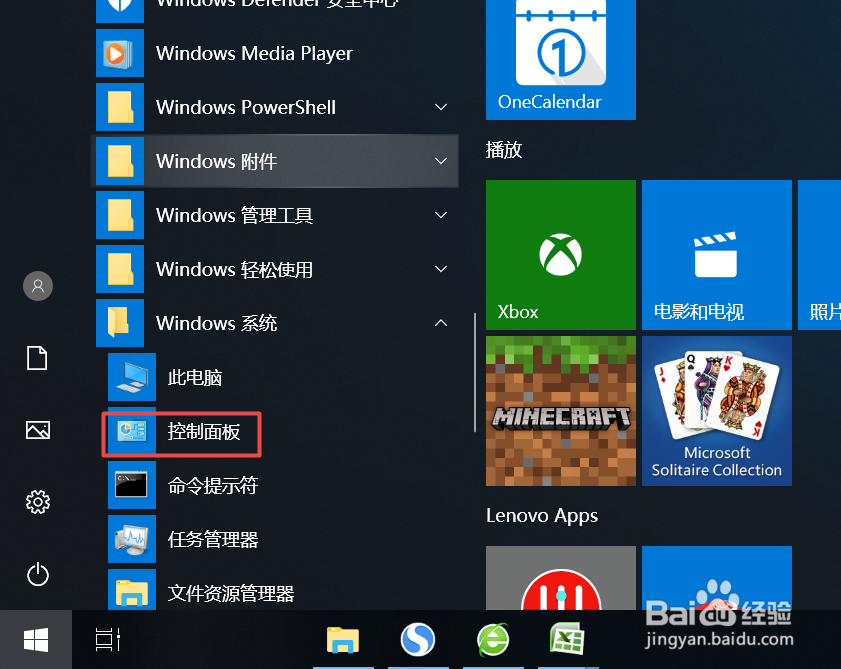
4、弹出的界面,我们点击卸载程序;
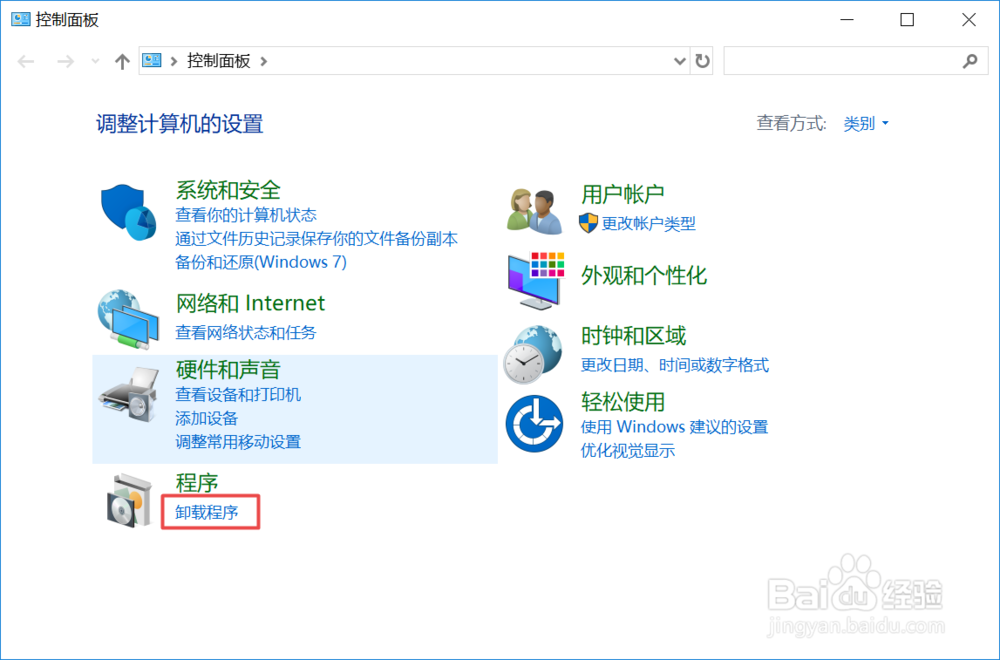
5、弹出的界面,我们下滑界面;
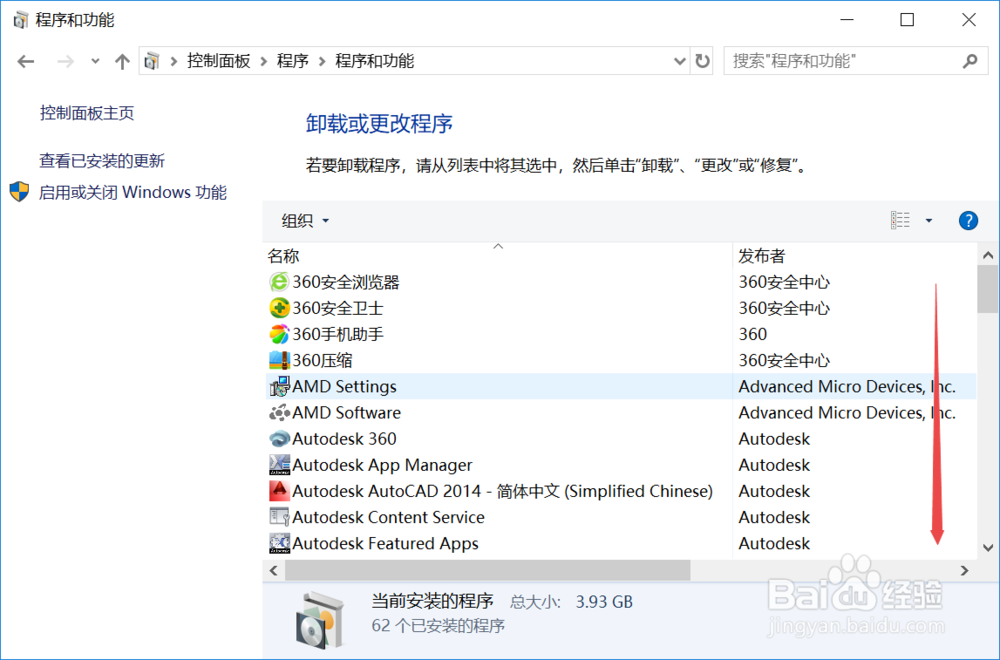
6、我们找到了两个office软件版本,一个为2003,一个为2007,如图所示;
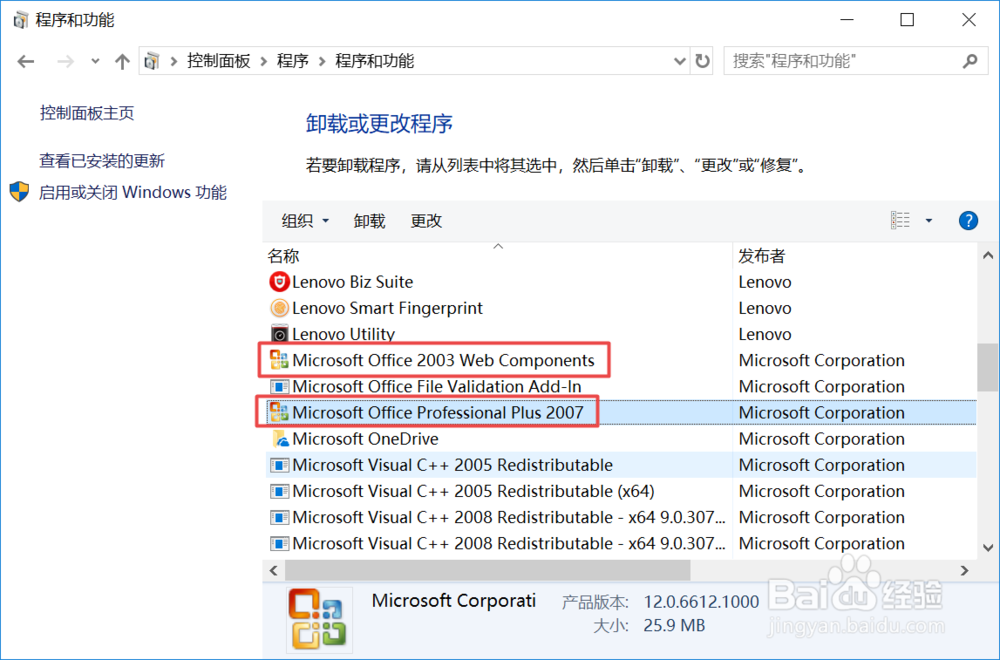
7、我们先右击2003版本,弹出的界面,我们点击卸载进行先卸载;
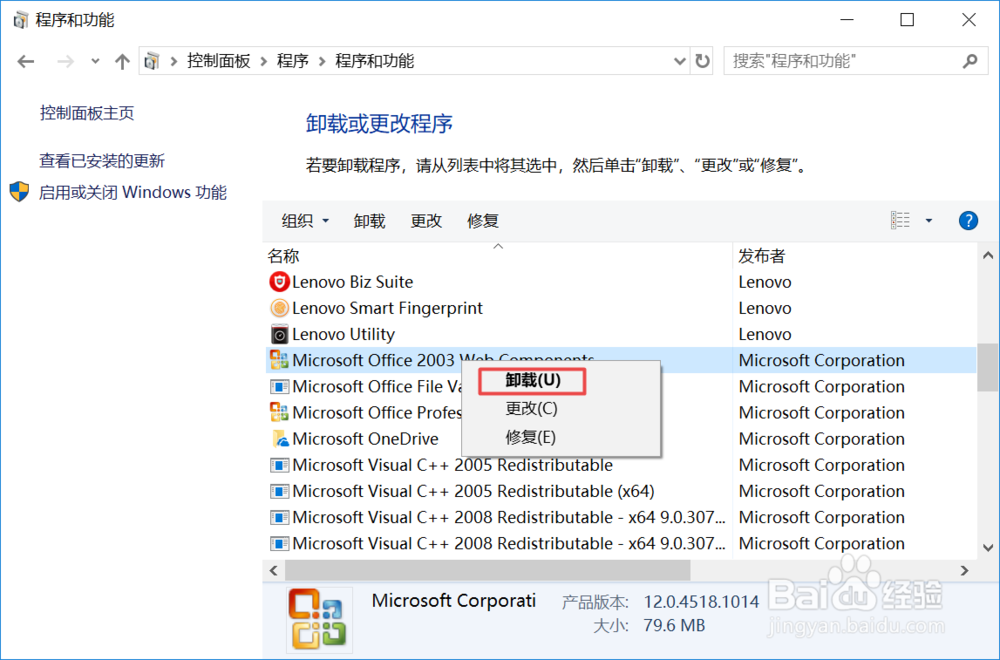
8、之后我们再右击2007版本,弹出的界面,我们继续点击卸载旅邯佤践进行卸载,卸载完成后,也就把电脑上面的office软件都给卸载了。